-
Cara Mengekspor VM Proxmox ke OVA atau OVF?
-
Optimalkan Perlindungan VM Proxmox dengan Vinchin Backup & Recovery
-
FAQ OVA atau OVF
-
Kesimpulan
OVA (Open Virtual Appliance) dan OVF (Open Virtualization Format) merupakan metode standar untuk mengemas dan mendistribusikan VM serta file-file yang terkait. OVF adalah standar terbuka independen platform untuk menggambarkan konfigurasi dan metadatanya dari VM. Di sisi lain, OVA mengemas OVF menjadi satu file, biasanya berisi gambar disk dan file konfigurasi dari VM. Proxmox VE tidak mendukung ekspor langsung ke format OVA atau OVF Proxmox secara bawaan, dan sebaliknya menggunakan format sendiri (biasanya qcow2 atau raw) untuk menyimpan gambar VM.
Walau demikian, Anda dapat mengekspor mesin virtual Promox ke format OVA/OVF dengan mengikuti langkah-langkah berikut:
Buat cadangan: Gunakan fitur backup dari Proxmox VE untuk membuat file cadangan dari mesin virtual.
Mengonversi cadangan menjadi format OVA/OVF: Gunakan alat seperti VirtualBox untuk mengonversi file cadangan menjadi format OVA atau OVF.
Cara Mengekspor VM Proxmox ke OVA atau OVF?
Langkah 1. Hentikan Mesin Virtual
Hentikan mesin virtual yang akan di migrasikan di Proxmox. Klik kanan pada VM > Stop > Yes
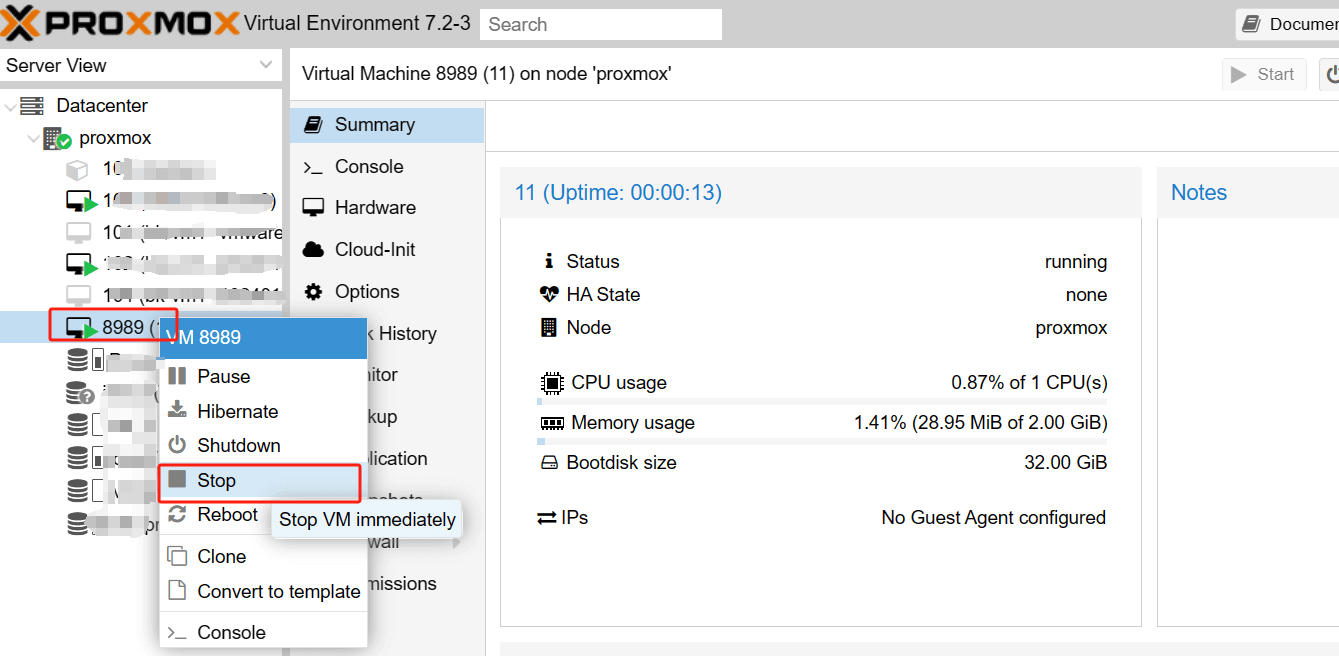
Langkah 2. Buat cadangan di Proxmox
Dalam Proxmox, tekan SSH > ketik perintah berikut untuk membuat file cadangan
vzdump vmuuid --compress zstd
vzdump 8989 --compress zstd
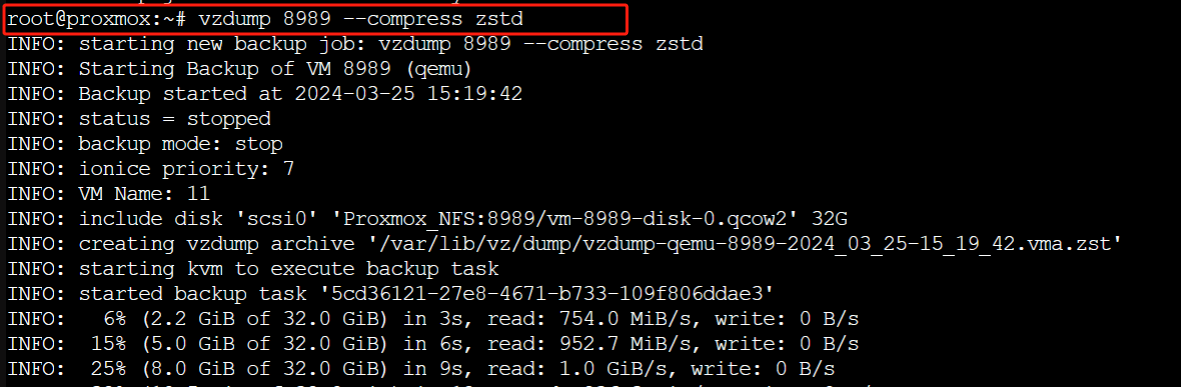
Setelah menjalankan perintah ini, file cadangan akan disimpan secara otomatis ke direktori cadangan default Proxmox, biasanya di /var/lib/vz/dump/ directory.
Langkah 3. Unduh dan buka backup Proxmox VE
1. Sambungkan Proxmox di WinSCP, temukan file backup lalu seret ke file uji pada desktop kiri.
2. Unzip file cadangan di desktop dan ekstrak disk virtualnya.
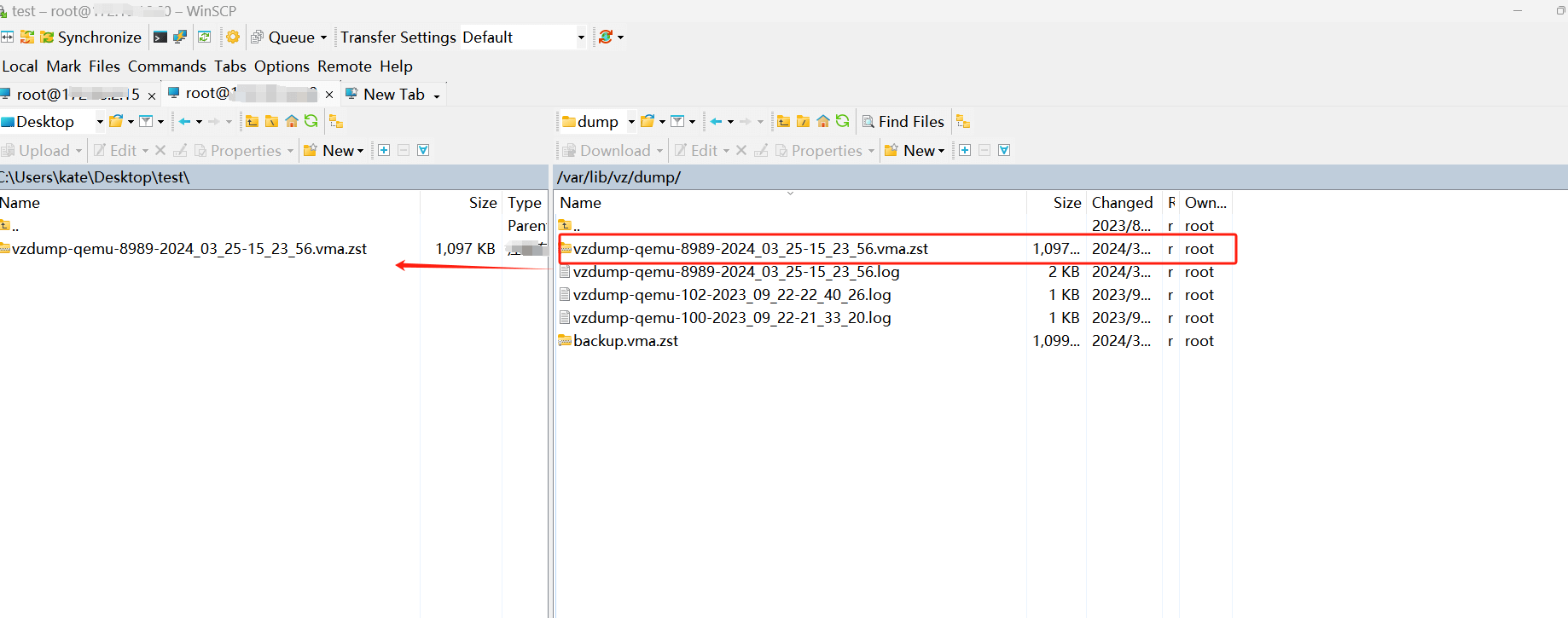
Langkah 4. Mengonversi gambar disk ke format OVF/OVA
Dalam VirtualBox, pilih Import Virtual Appliance > pilih file yang akan dikonversi > tetapkan pengaturan untuk menyelesaikan impor. Setelah proses konversi selesai, Anda akan mendapatkan file mesin virtual yang disimpan dalam format OVF/OVA.
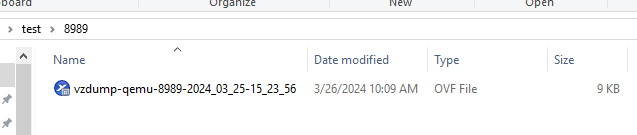
Optimalkan Perlindungan VM Proxmox dengan Vinchin Backup & Recovery
Meskipun proses ekspor OVA/OVF di Proxmox telah dibahas sebelumnya, masih penting untuk menekankan pentingnya cadangan rutin mesin virtual di Proxmox VE. Sementara eksport VM memberikan cara untuk portabilitas dan migrasi, cadangan merupakan bagian integral dari perlindungan data, yang memungkinkan Anda untuk pulih dari peristiwa tak terduga seperti kegagalan perangkat keras, kerusakan data, atau penghapusan tidak sengaja.
Vinchin Backup & Recovery merupakan solusi profesional untuk cadangan dan pemulihan mesin virtual, menyediakan solusi perlindungan data yang komprehensif untuk lingkungan virtualisasi. Sebagai solusi perlindungan yang kuat untuk lingkungan Proxmox VE, Vinchin Backup & Recovery menyediakan fitur cadangan canggih termasuk cadangan otomatis VM, cadangan tanpa agen, pemulihan instan, arsip ke cloud, dan banyak lagi. Selain itu, Vinchin Backup & Recovery mematuhi dukungan migrasi V2V, memastikan transisi lancar antara lingkungan virtual untuk manajemen data yang lebih baik dan fleksibilitas.
Operasi Vinchin Backup & Recovery sangat sederhana, hanya memerlukan beberapa langkah yang mudah.
1. Hanya pilih VM pada host
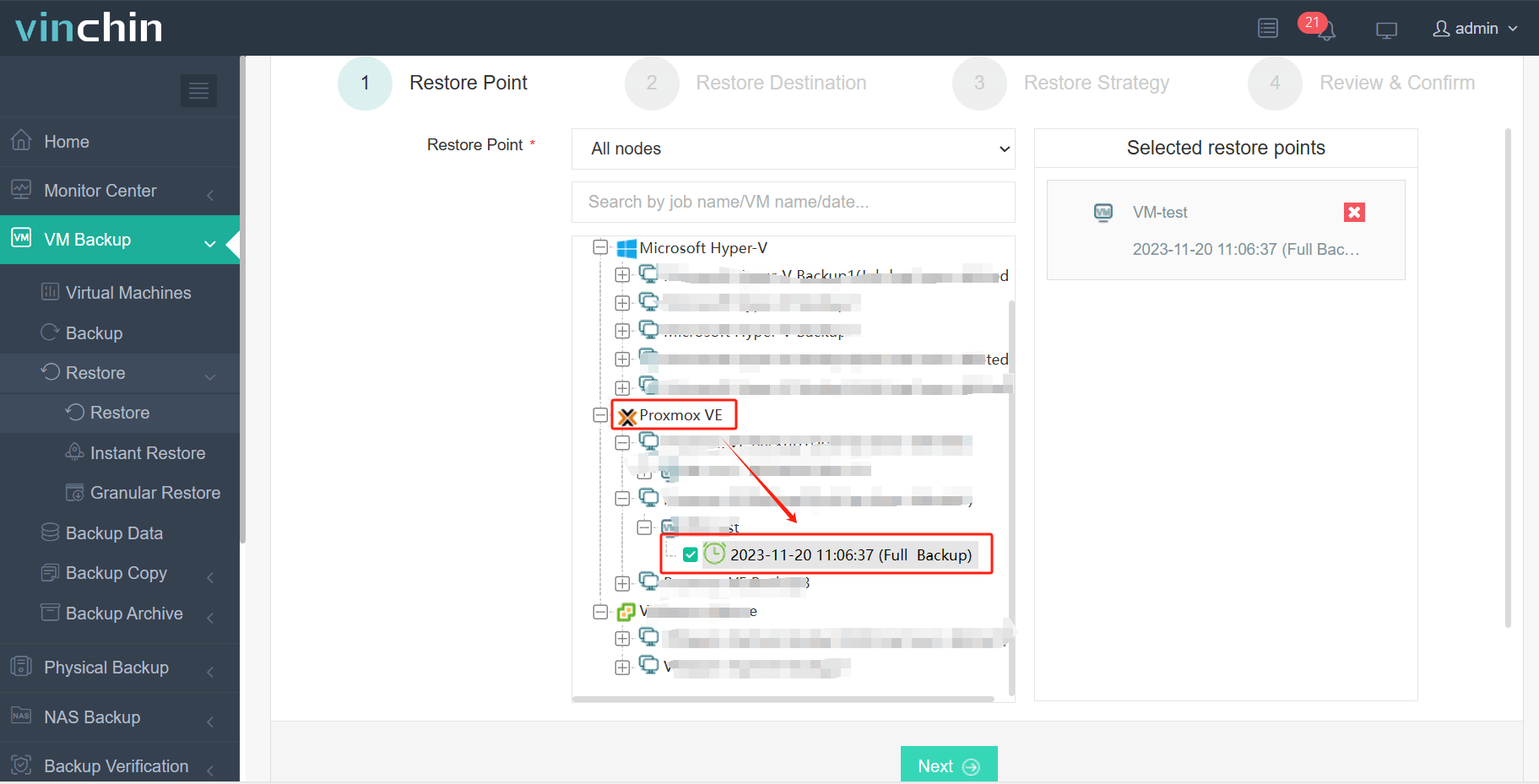
2. Kemudian pilih tujuan cadangan
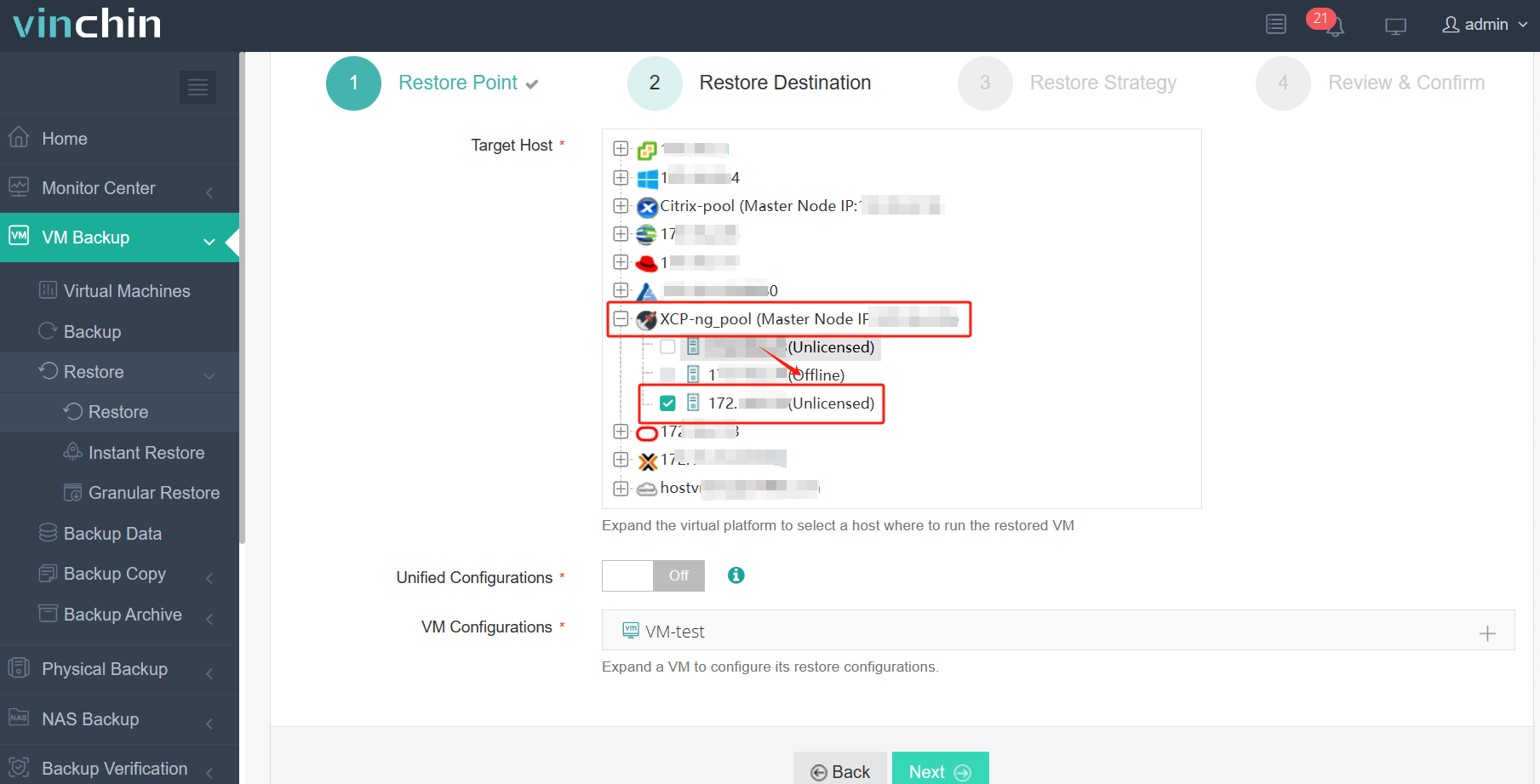
3.Pilih strategi
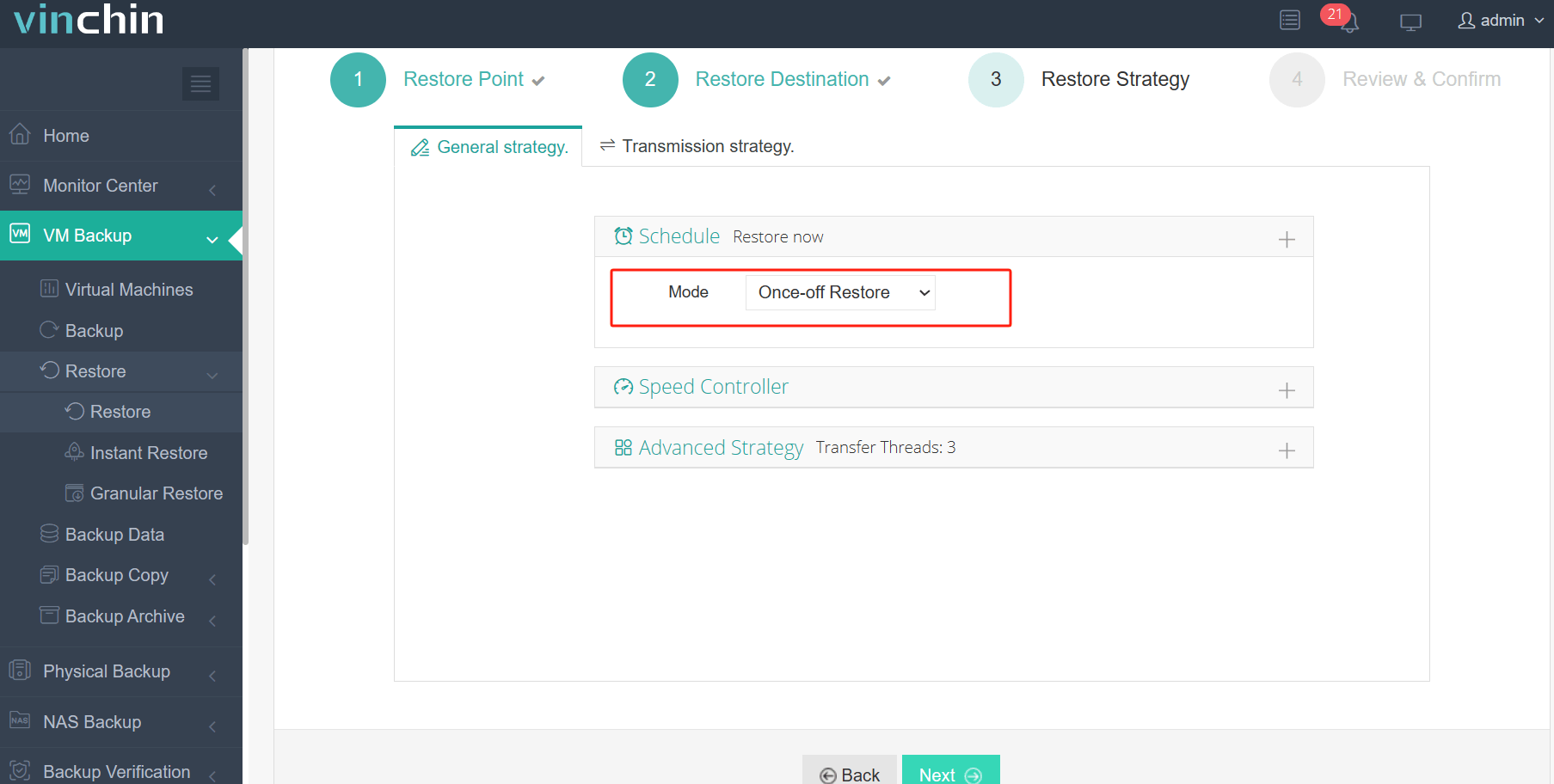
4.Akhirnya, kirim pekerjaan
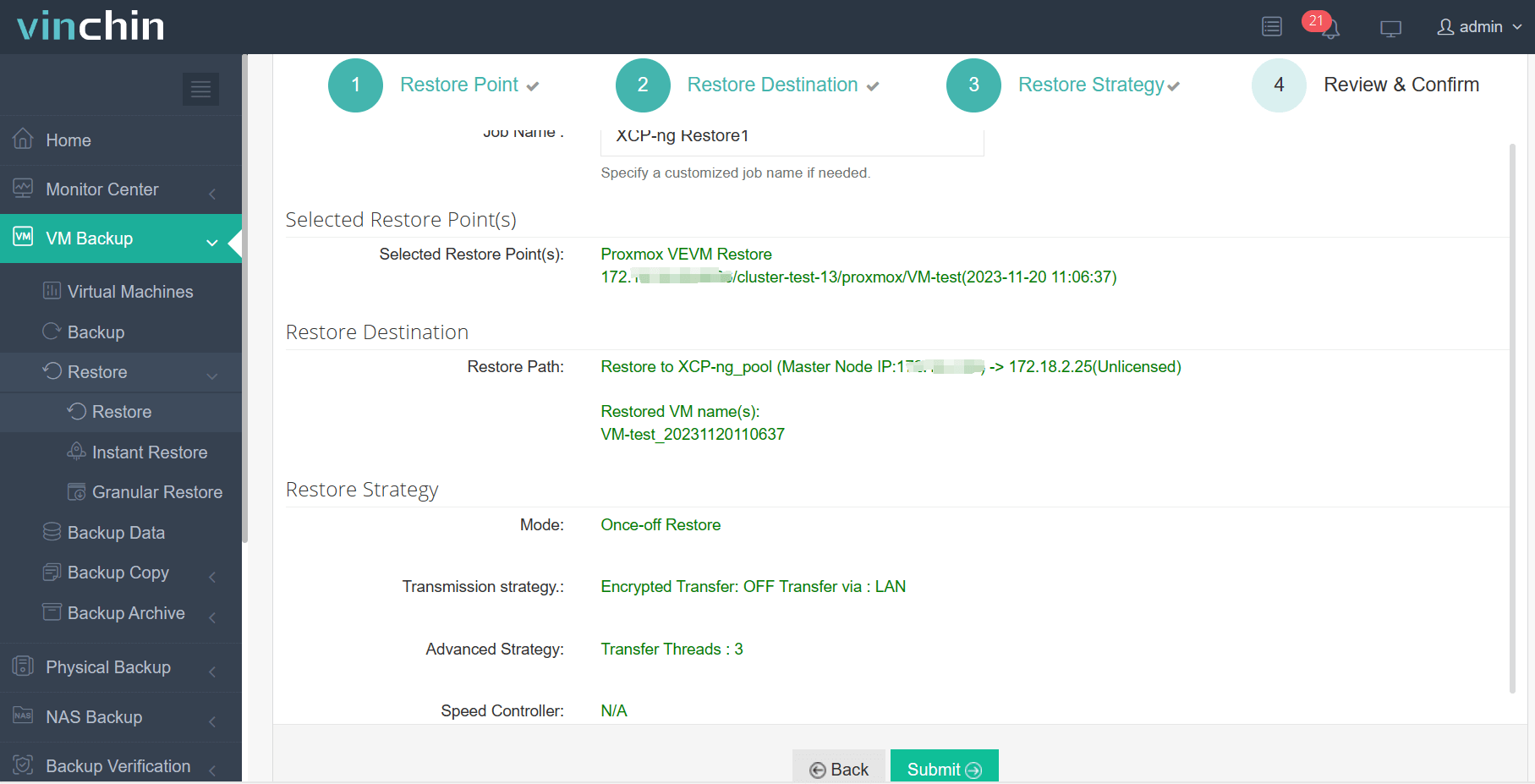
Vinchin menyediakan percobaan gratis selama 60 hari bagi pengguna untuk sepenuhnya merasakan fungsinya dalam lingkungan yang sebenarnya. Untuk informasi lebih lanjut, silakan hubungi Vinchin secara langsung atau hubungi mitra lokal kami yang berwenang untuk bantuan.
FAQ OVA atau OVF
Q1:Apakah File OVA dan OVF kompatibel dengan platform cloud?
J1: Ya, banyak platform cloud yang mendukung impor file OVA dan OVF untuk memasang mesin virtual di cloud. Platform seperti Amazon Web Services (AWS), Microsoft Azure, dan Google Cloud Platform (GCP) menyediakan alat dan layanan untuk mengimpor gambar VM dalam format OVA atau OVF, memungkinkan Anda untuk migrasi atau deploy VM ke cloud dengan mudah.
Q2:Bagaimana Mengimpor OVA/OVF di Proxmox?
J2: Untuk mengimpor file OVA atau OVF ke Proxmox, pindahkan dan ekstrak file, ubah format gambar disk, buat VM baru, impor gambar disk, dan pasangkannya ke VM menggunakan perintah qm.
Kesimpulan
OVA dan OVF adalah metode standar untuk mengemas dan mendistribusikan VM serta berkas-berkasnya. Sementara OVF menjelaskan konfigurasi VM, OVA menyatukannya dalam satu berkas. Proxmox VE tidak secara native mengekspor ke OVA/OVF tetapi dapat dilakukan melalui proses cadangan dan konversi dengan alat seperti VirtualBox. Untuk perlindungan data yang lebih handal, pertimbangkan menggunakan Vinchin Backup & Recovery, yang menyediakan solusi cadangan VM yang komprehensif dengan proses operasi yang sederhana.
Bagikan di:





















